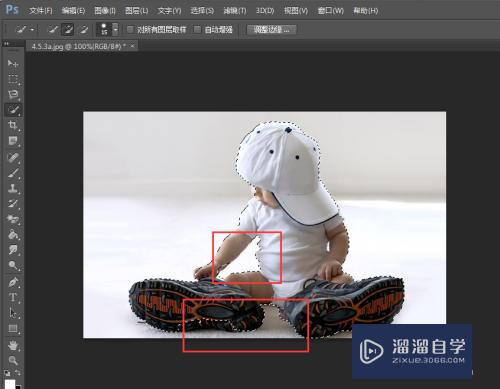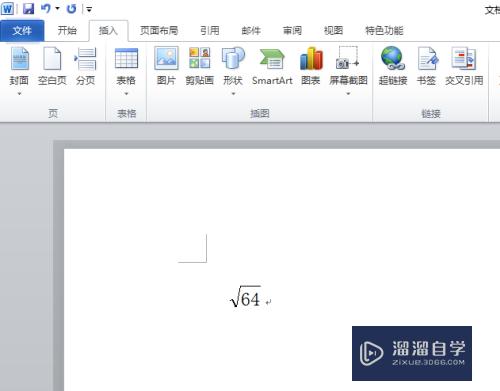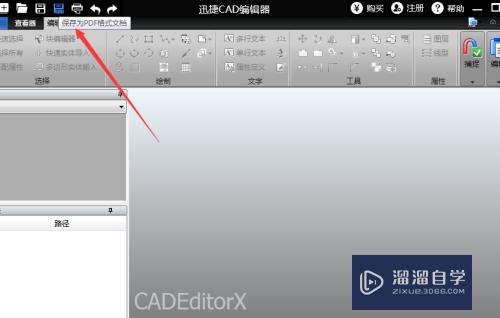Excel怎么录制宏(excel怎么录制宏和执行宏)优质
用宏录制器录制宏时。宏录制器会用vba代码记录用户在Excel中执行的一系列操作。并存储在附属于工作簿的viSUal basic模块中。那么Excel如何录制宏呢?下面小渲就带大家一起来看看方法吧。
工具/软件
硬件型号:惠普(HP)暗影精灵8
系统版本:Windows7
所需软件:Excel2003
方法/步骤
第1步
选定新生信息工作表中B2:B5单元格区域。
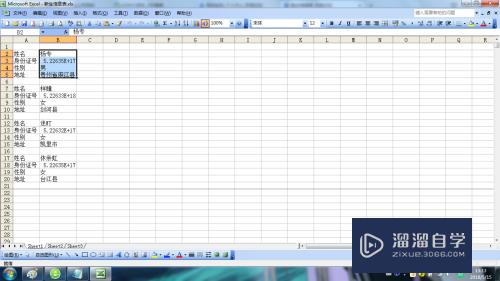
第2步
选择【工具】-【宏】-【录制新宏】命令。打开【录制新宏】对话框。
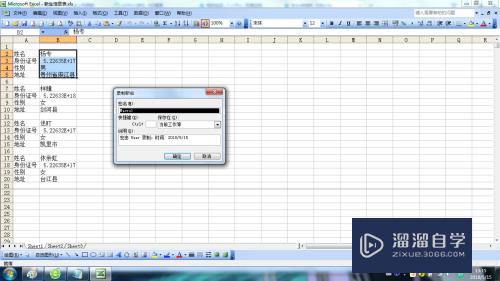
第3步
在【宏名】文本框中输入宏的名称。如【转置粘贴】。
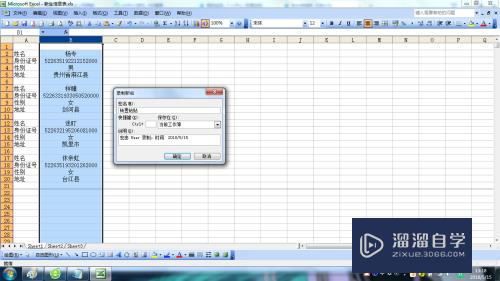
第4步
如果要通过键盘快捷键来运行宏。则在【快捷键】文本框中输入一个字母。以后就可以通过Ctrl+字母(小写字母)键或Ctrl+Shfit+字母(大写字母)键的方式来运行宏。
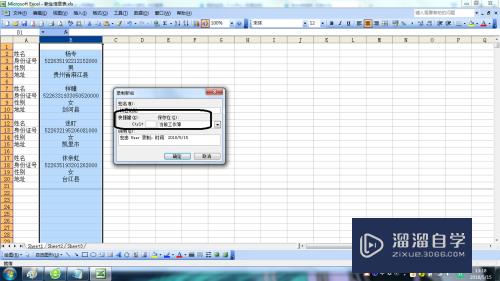
第5步
在【保存在】下拉列表中选择宏的存放位置。此处保持默认值。
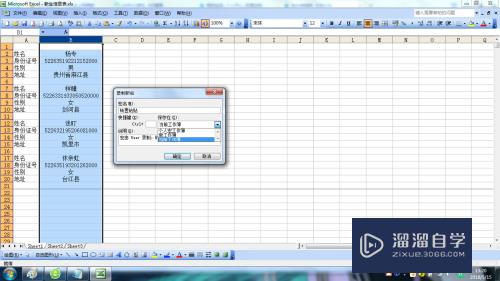
第6步
如果要编辑宏的说明。则可在【说明】文本框中进行编辑。
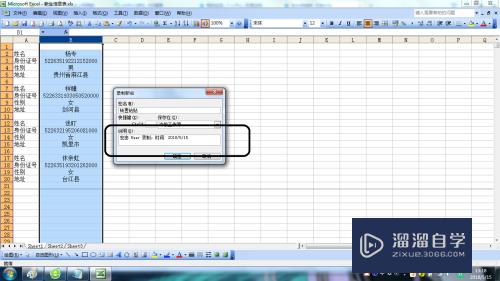
第7步
单击【确定】按钮开始录制宏。并显示【停止录制】工具栏。
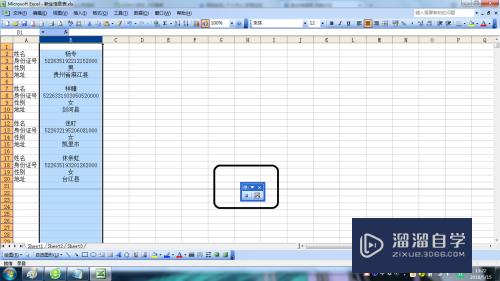
第8步
确保【停止录制】工具栏上【相对引用】按钮被选中。
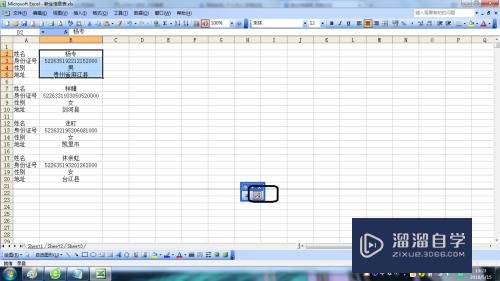
第9步
单击【常用】工具栏上的【复制】按钮。选定D2单元格。再单击【常用】工具栏上的【粘贴】下拉按钮。在列表中选择【转置】命令。即可成功转换第一条新生信息。
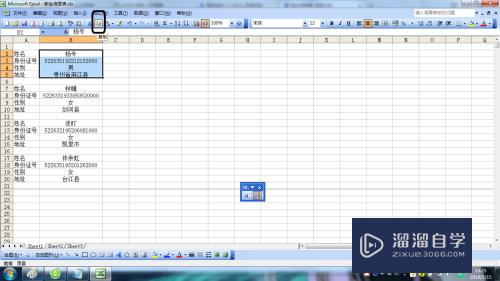
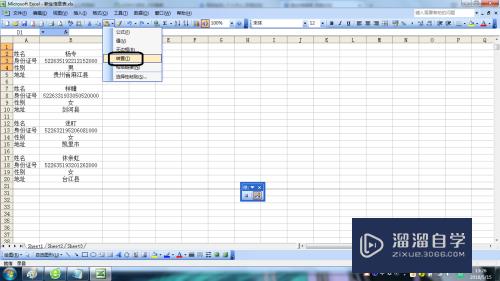
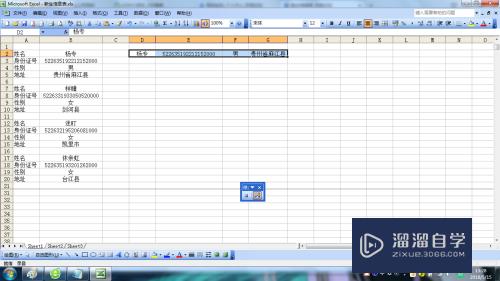
第10步
选定单元格区域B7:B10。
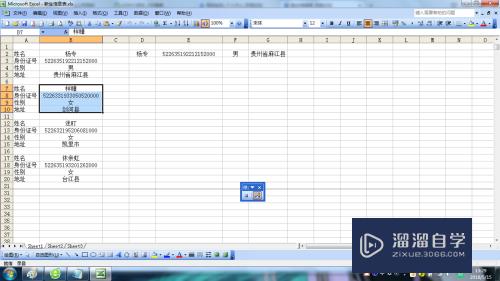
第11步
单击【停止录制】工具栏上的【停止录制】按钮完成宏的录制。步骤9-10中所做的全部操作被记录到【转置粘贴】宏中。

以上关于“Excel怎么录制宏(excel怎么录制宏和执行宏)”的内容小渲今天就介绍到这里。希望这篇文章能够帮助到小伙伴们解决问题。如果觉得教程不详细的话。可以在本站搜索相关的教程学习哦!
更多精选教程文章推荐
以上是由资深渲染大师 小渲 整理编辑的,如果觉得对你有帮助,可以收藏或分享给身边的人
本文标题:Excel怎么录制宏(excel怎么录制宏和执行宏)
本文地址:http://www.hszkedu.com/62817.html ,转载请注明来源:云渲染教程网
友情提示:本站内容均为网友发布,并不代表本站立场,如果本站的信息无意侵犯了您的版权,请联系我们及时处理,分享目的仅供大家学习与参考,不代表云渲染农场的立场!
本文地址:http://www.hszkedu.com/62817.html ,转载请注明来源:云渲染教程网
友情提示:本站内容均为网友发布,并不代表本站立场,如果本站的信息无意侵犯了您的版权,请联系我们及时处理,分享目的仅供大家学习与参考,不代表云渲染农场的立场!